Har du en Chromecast-enhet? Om du har anslutit den till YouTube kommer den lilla Cast-ikonen att dyka upp när du öppnar YouTube-appen på din telefon. Detta kan orsaka några pinsamma situationer. Om du av misstag castar till TV:n i vardagsrummet kan din familj få reda på att du i hemlighet lyssnar på Justin Bieber eller tittar på dokusåpor!
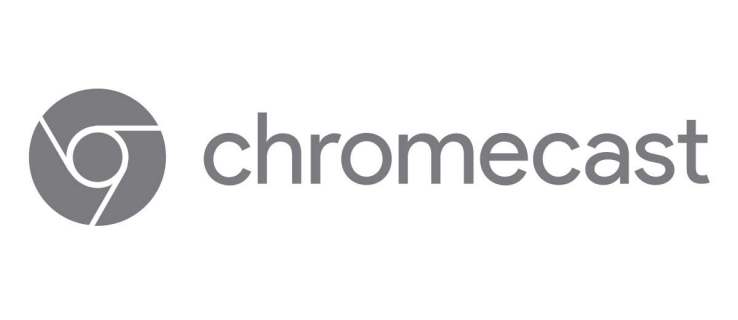
Vill du bli av med rollbesättningsikonen? Förbered din YouTube-app och följ instruktionerna i den här artikeln.
Ta bort Cast-knappen från YouTube-appen
Det finns flera sätt att koppla bort din Chromecast-enhet från YouTube-appen. Att använda din Android-smarttelefon eller en iOS-enhet hjälper dig att göra det på nolltid.
1. Google Inställningar
Den första metoden kan vara den enklaste. Du kan komma åt castingsalternativ via Googles inställningar och inaktivera enheten. Så här gör du:
- Öppna appen Inställningar på din smartphone.
- Rulla ned för att hitta Google och tryck för att öppna.
- Bland Googles tjänster ser du Google Cast – välj det.
- Under Aviseringsalternativ finns alternativet Visa fjärrkontrollaviseringar. Ställ omkopplaren bredvid den till Av.
- Cast-knappen på YouTube kommer inte längre att vara synlig.

2. Cast Media Controls
En annan metod inaktiverar automatisk casting till en TV. Du kommer fortfarande att kunna se Cast-ikonen, men videorna visas inte på TV:n utan att du har godkänt det. Du måste bekräfta ditt val i ett popup-fönster.
- Öppna appen Inställningar och hitta Google.
- Tryck för att öppna den och välj Cast mediakontroller.
- Avmarkera rutan bredvid Mediakontroller för Cast-enheter.
3. Inaktivera strömmande enheter
Det finns andra sätt att stoppa Chromecast från att streama varje gång du använder YouTube.
Du kan till exempel använda en tv-kod för att ta bort Chromecast från listan över ihopparade enheter.
- Starta YouTube på din telefon.
- Öppna Inställningar och välj alternativet Titta på TV.
- Under Länka med TV-kod trycker du på alternativet Ange TV-kod.
- Ange koden du ser på skärmen och gå tillbaka till Titta på TV.
- Välj Ta bort enheter och hitta Chromecast.
- Välj Ta bort en gång till för att bekräfta ditt val.
På så sätt kommer Chromecast inte att kunna streama automatiskt till din TV även om du av misstag trycker på cast-ikonen på YouTube.
4. YouTube Vanced App
Vissa internetanvändare rekommenderar YouTube Vanced-appen, som är kompatibel med Android-smarttelefoner. Men du måste leta upp nedladdningslänken på Google, eftersom den inte är tillgänglig på Google Play Butik. Användare hävdar att den här appen har några ganska användbara funktioner. Om andra sätt att inaktivera Chromecast på YouTube inte fungerar kan du installera det för att ta bort cast-ikonen.
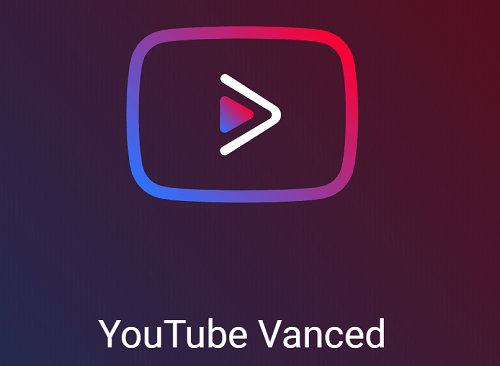
5. Stoppa andra från att hantera dina casts
När du ansluter en Chromecast till ett nätverk kan alla med en enhet som är ansluten till samma nätverk se cast-ikonen i sin YouTube-app. Det här kan vara knepigt eftersom du inte kan hindra dem från att casta till en TV, även om du vill titta på videor privat. Så här inaktiverar du det här alternativet med Google Home:
- Starta Google Home på din telefon.
- Välj Enheter i det övre högra hörnet.
- Hitta enheten du vill förhindra från att hantera castingen.
- Välj menyikonen och hitta avsnittet Enhetsinformation.
- Stäng av reglaget bredvid Låt andra styra dina castade media.
- Upprepa detta för varje enhet du vill inaktivera.

Hur man använder Chromecast för att titta på YouTube-videor
Har du problem med att casta från YouTube och det är därför du vill ta bort cast-ikonen? Om du precis har skaffat din Chromecast och vill prova den med YouTube, bör stegen nedan vara till hjälp. Kolla in dem innan du tar bort Chromecast från den här appen.
Du kan använda den både på din dator och din mobila enhet.
Om du vill streama från din dator:
- Starta en webbläsare och öppna YouTubes officiella webbplats.
- Öppna en video som du vill casta så ser du cast-knappen under videon.
- Om ikonen inte visas, se till att både Chromecast och din mobila enhet är anslutna till samma Wi-Fi-nätverk.
- Välj cast-ikonen och välj den enhet du vill casta på. Videon kommer att visas på den valda enheten.
- När du är klar med att casta, välj cast-ikonen i din webbläsare (den finns bredvid sökfliken) och klicka på Sluta casta.
För att casta från din mobila enhet gör du så här:
- Öppna YouTube-appen på din iPhone, iPad eller Android-smarttelefon.
- Du kommer att se cast-knappen i det övre högra hörnet.
- Tryck på den här knappen så ser du listan över enheter i närheten.
- Välj önskad enhet.
- Ett Ready to Cast-meddelande visas nedan.
- När du har valt en video och valt Spela castas den på enheten du har valt.
- När du vill sluta casta trycker du på cast-ikonen högst upp i videon och väljer Sluta casta i popup-fönstret.
Ta bort länken till den oönskade casten
Det finns flera sätt att stoppa oönskade kast. Innan du tar bort din Chromecast-enhet från YouTube-appen eller kopplar bort den från Google Home-appar, prova att kontrollera vad andra kan göra med den. Att inaktivera dina hushållsmedlemmar från att casta utan ditt godkännande kan vara ett bättre alternativ än att ta bort möjligheten att casta helt och hållet.
Vilken fix fungerar bäst i ditt fall? Låt oss veta i kommentarsfältet nedan.

